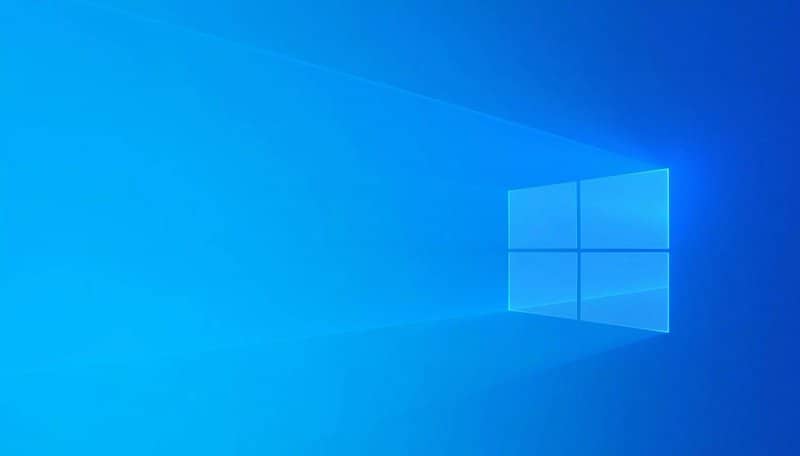
Trochę niżej, zobaczymy jak naprawić błąd 0xc000007b w systemie Windows w niezwykle prosty sposób iw kilku krokach, tak jak wtedy, gdy otrzymujemy błąd „Windows nie może być zainstalowany na tym dysku, ma styl GPT”.
Ten błąd zwykle pojawia się, gdy nie możemy otwórz aplikację. Ten błąd i niezaufany plik systemowy C: /windows/system32/sslsp.dll są dość irytujące, ale na szczęście ma kilka szybkich i łatwych poprawek.
Innym bardzo częstym błędem jest błąd INVALID_AFFINITY_SET 0x00000003 w systemie Windows 10.
Postępuj zgodnie z poniższym samouczkiem co do litery, jakieś rozwiązanie, które widzisz poniżej, z pewnością pomoże ci trwale zakończyć ten problem.
Rozwiązanie błędu 0xc000007b w systemie Windows
Błąd „Nie można poprawnie uruchomić aplikacji”Niesie kod 0xc000007b. Taki błąd występuje zwykle przed lub po aktualizacji systemu operacyjnego do nowej wersji. Jest to błąd, który pojawia się częściej niż myślisz, ale na szczęście jest na to rozwiązanie.
Powody? W rzeczywistości istnieje wiele przyczyn wystąpienia błędu aplikacji 0xc000007b. Należy pamiętać, że jeśli błąd dotyczy pojedynczej aplikacji, prawdopodobnie zawiera jakiś błąd i wymaga ponownej instalacji, w takich przypadkach jest to rozwiązane w ten sposób.
Jeśli błąd występuje w więcej niż jednej aplikacji, możliwe, że problem występuje z powodu plików .Net Framework 3.5 lub pakiety redystrybucyjne Visual C ++ są skorumpowani.
Dlatego rozwiązaniem tego problemu może być ponowna instalacja aplikacji, w której pojawia się błąd 0xc000007b, lub zainstalowanie .Net Framework 3.5 lub pakietów redystrybucyjnych Visual C ++.
Jak ostatecznie naprawić błąd 0xc000007b w systemie Windows
- Kiedy pojawi się błąd, musimy kliknąć prawym przyciskiem myszy aplikację, która go generuje.
- Zostanie wyświetlone menu, w którym należy kliknąć „Nieruchomości„Następnie będziemy musieli kliknąć kartę”Zgodność”.
- Tutaj będziemy musieli zaznaczyć pole z napisem „Uruchom ten program jako administrator”, a następnie kliknąć „Akceptować”.
- Następnie spróbuj otworzyć aplikację. Jeśli błąd będzie się powtarzał, będziemy musieli wypróbować inną metodę.

Błąd 0xc000007b Jak to naprawić?
- To, co zrobimy, to nacisnąć klawisz Windows na naszej fizycznej klawiaturze, a następnie wpisać „Panel sterowania„Wcisnęliśmy enter.
- Tutaj będziemy musieli udać się do „Programy i cechy”.
- W tej sekcji będziesz musiał znaleźć aplikację, która powoduje problemy. Naciśnij go, a zobaczysz, że pojawi się przycisk z napisem „Odinstaluj”.
- Następnie będziesz musiał ponownie pobrać daną aplikację i zainstalować ją jak zwykle, po czym uruchom ponownie komputer, a problem powinien zniknąć.
Zainstaluj ponownie Microsoft .NET Framework 3.5
- Jeśli nie możesz tego naprawić w żaden z powyższych sposobów. Musimy więc ponownie zainstalować .NET Framework 3.5. W tym celu postępuj zgodnie z tym samouczkiem:
- Naciśnijmy „Początek” a potem piszemy „Panel sterowania”.
- Następnie wprowadzamy „Programy i funkcje”.
- Następnie kliknij obiekty Microsoft .NET, a następnie „Odinstaluj” lub „Zmiana”.
- Aby móc odinstalować aplikację, musisz postępować zgodnie z instrukcjami wyświetlanymi na ekranie.
- To, co będziesz musiał zrobić po odinstalowaniu Framework, to ręcznie pobrać je ponownie z oficjalnej strony internetowej. To zbyt prosty i szybki proces.
Jak ponownie zainstalować pakiety redystrybucyjne Microsoft Visual C ++
- Wróćmy do „Panel sterowania”.
- Tutaj będziesz musiał otworzyć sekcję „Programy i funkcje”, usunąć wszystkie obiekty z „Pakiety redystrybucyjne programu Microsoft Visual C ++”.
- Następnie będziesz musiał pobrać je ponownie, aby zainstalować je ponownie jak zwykle.

